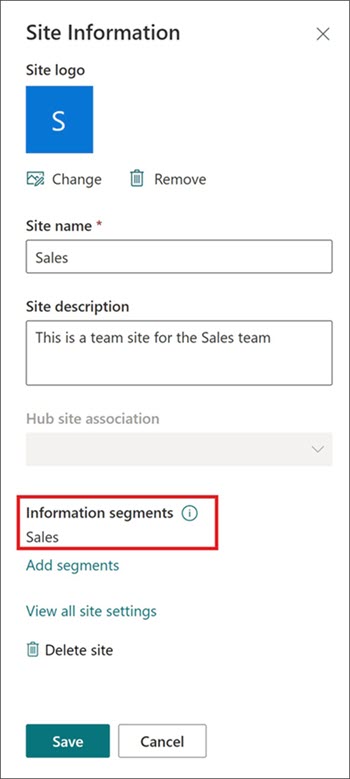Zaradi preprek za informacije lahko organizacije omejijo komunikacijo in sodelovanje med skupinami oseb ter se tako izognejo navzkrižju zanimanja ali zaščiti zaupnih informacij. Zagotavljajo, da lahko do občutljive vsebine dostopa le določeno občinstvo, oddelki ali segmenti uporabnikov.
Skrbniki za skladnost s predpisi ustvarijo segmente informacij in konfigurirajo pravilnike za informacijsko prepreko za segmente, da uporabnikom preprečijo komunikacijo in medsebojno sodelovanje. Če ste skrbnik, preberite več o upravljanju preprek za upravljanje informacij za SharePoint. Ko ima mesto povezan segment, lahko lastniki mest povežejo dodatne segmente.
Pomembno:
-
Kot lastnik mesta ne morete ustvariti segmentov, spreminjati pravilnikov za segment, povezati segmentov z mesti, ki niso segmentirana, ali odstraniti segmente. Segmente lahko dodate le na spletno SharePoint, ki že ima povezane segmente.
-
S trenutno združljivim mestom je mogoče povezati do 100 SharePoint segmentov.
-
Segmenti so povezani na ravni mesta (prej imenovani raven zbirke mest) in jih ni mogoče povezati na ravni podmesta.
-
Segmentov ni mogoče upravljati v SharePoint za SharePoint, ki so povezana s Microsoft Teams.
-
Ko uporabnik segmenta ustvari spletno mesto, je mesto samodejno povezano s segmentom uporabnika, način za prepreke informacij na spletnem mestu pa je nastavljen kot Eksplicitno.
-
Ko skrbnik SHAREPointa ustvari spletno mesto v skrbniškem središču za SharePoint, mesto ni povezano z nobenim segmentom, način za dostop do informacij spletnega mesta pa je nastavljen kot Odpri.
Opombe:
-
Ko v zbirki podatkov ustvarite novo ekipo ali zasebni kanal, Microsoft Teams spletno mesto skupine v SharePoint ustvarjeno samodejno. Če želite urediti opis spletnega mesta ali klasifikacijo tega spletnega mesta skupine, odprite ustrezne nastavitve kanala v Microsoft Teams.
-
Preberite več o upravljanju povezanih Microsoft Teams skupin.
Kako delujejo prepreke informacij SharePoint delu
V tem primeru je segment človeških virov združljiv s prodajami in raziskavami. Ker segmenta Prodaja in Raziskovanje ni združljiva, jih ni mogoče povezati z istim mestom.
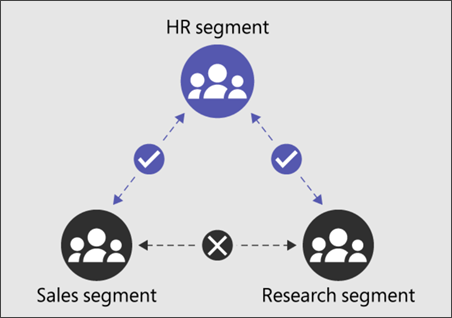
Ustvarjanje mesta
Ko segmentiran uporabnik ustvari spletno mesto, se mesto samodejno povezati s segmentom uporabnika, način za dostop do informacij na spletnem mestu pa je nastavljen kot Eksplicitno.
Primer:
Če ste v prodaji (če je to vaša uporabniška segmenta), je segment »Prodaja« samodejno povezan, način preprek za informacije na spletnem mestu pa je nastavljen kot Eksplicitno.
Čeprav sta prodaja in kadrovska sredstva združljivi, spletnega mesta ne morete dati v skupno rabo z uporabniki v kadrovske službe, dokler ne dodate segmenta za kadrovske oddelke. Ko je segment človeških virov povezan, si bodo lahko uporabniki, ki se ujemajo s segmentom človeških virov (ali Prodaja) in imajo dovoljenje za dostop do mesta, lahko ogledo vsebino mesta.
Drugi uporabniki, ki ne ustrezajo tem pogojem, prejmejo sporočilo o napaki, če poskušajo dostopati do mesta. Uporabniki, ki se ne ujemajo s povezanimi segmenti mesta, ne bodo mogli najti mesta v iskanju.
Ko uporabnik, ki ni segmentiran, ustvari mesto, ni povezano z nobenim segmentom, način informacij o informacije na mestu pa je nastavljen kot Odprt.
Preberite več o tem, kako daste v skupno rabo in dostopate do mest, povezanih s segmenti.
Povezovanje segmentov s SharePoint strani
Ko so segmenti povezani z mestom SharePoint, bodo do vsebine mesta lahko dostopali le uporabniki, ki se ujemajo s segmentom in imajo dostop do mesta SharePoint.
Opomba: Če želite na mesto dodati segmente, morate biti lastnik mesta.
-
Pomaknite se na SharePoint in izberite Nastavitve in nato Informacije o mestu.
-
Pojdite v razdelek Zaradi informacij in izberite Dodaj segment.
-
Izberite do 100 segmentov in nato izberite Shrani.
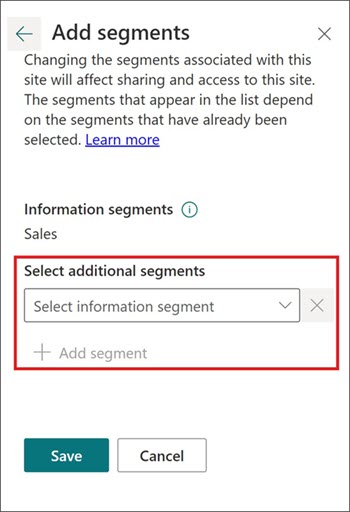
Kako potrditi segmente informacijskih preprek, ki so bili uporabljeni na SharePoint mestu
-
Oglejte si spustni seznam ob imenu mesta, imenovanem Segmenti, da potrdite, da so bili segmenti že uporabljeni.
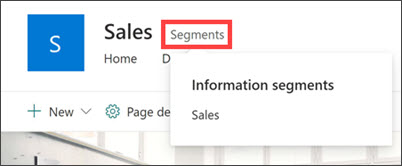
-
Ali pa se pomaknite na SharePoint in izberite Nastavitve in nato Informacije o mestu.